YouTube-DL GUI — это интерфейсное приложение для инструмента командной строки YouTube-DL. Программа разработана таким образом, чтобы упростить использование YouTube-DL из командной строки и упростить сохранение видео с YouTube в Linux в автономном режиме.
Приложение имеет очень простой и понятный пользовательский интерфейс с возможностью быстрой смены настроек и поддерживает несколько видео- и аудиоформатов, что делает его идеальной заменой для любого другого видео YouTube, сохраняющего приложение в Linux сегодня.
Оглавление
Установите YouTube-Dl GUI
Установить приложение YouTube-DL с графическим интерфейсом можно несколькими способами. Официально разработчик поддерживает PPA для Ubuntu, загружаемые пакеты DEB для Debian, пакет Arch AUR и пакет Python.
Чтобы запустить это приложение в операционной системе Linux, откройте окно терминала, нажав Ctrl + Alt + T или Ctrl + Shift + T, и следуйте приведенным ниже инструкциям, которые соответствуют вашему дистрибутиву.
Ubuntu
Разработчик приложения YouTubeDL GUI позволяет пользователям Ubuntu Linux быстро установить программу с помощью стороннего PPA. Чтобы он заработал, откройте окно терминала и используйте команду add-apt-repository.
Примечание: PPA в настоящее время поддерживает выпуски Ubuntu 18.04 LTS и 18.10. Он еще не поддерживает 19.04. Чтобы заставить его работать в этом выпуске, попробуйте следовать инструкциям Debian.
sudo add-apt-repository ppa:nilarimogard/webupd8
Когда в вашей системе Ubuntu Linux настроен новый PPA, запустите команду update.
sudo apt update
Следуя команде обновления, вы можете получить последнюю версию пакета графического интерфейса YouTubeDL.
sudo apt install youtube-dlg
Debian
У пользователей Debian не должно возникнуть проблем с загрузкой пакета DEB графического интерфейса YouTubeDL на свои компьютеры и его установкой через dpkg. В Debian 10 пользователям следует загрузить выпуск Ubuntu 18.04 LTS Bionic. Пользователи Debian 9 должны установить версию 16.04 Xenial.
Примечание: Debian 8 в настоящее время не может работать с любыми пакетами, доступными в репозитории графического интерфейса YouTubeDL. Прежде чем продолжить, обновитесь до Debian 9 или 10.
Debian 10
wget https://ppa.launchpad.net/nilarimogard/webupd8/ubuntu/pool/main/y/youtube-dlg/youtube-dlg_0.4-1~webupd8~bionic9_all.deb sudo dpkg -i youtube-dlg_0.4-1~webupd8~bionic9_all.deb sudo apt-get install -f
Debian 9
wget https://ppa.launchpad.net/nilarimogard/webupd8/ubuntu/pool/main/y/youtube-dlg/youtube-dlg_0.4-1~webupd8~xenial4_all.deb sudo dpkg -i youtube-dlg_0.4-1~webupd8~xenial4_all.deb sudo apt-get install -f
Arch Linux
Существует пакет AUR для графического интерфейса YouTubeDL, доступный для пользователей Arch Linux, поэтому, если вы не хотите использовать выпуск Flatpak или Snap, установите вместо него эту версию.
Чтобы начать установку AUR, используйте команду Pacman и возьмите пакеты Git и Base-devel.
sudo pacman -S base-devel git
Затем с помощью программы Git загрузите помощник Trizen AUR. С помощью этого приложения получение необходимых зависимостей происходит намного быстрее.
git clone https://aur.archlinux.org/trizen.git cd trizen makepkg -sri
Наконец, используйте приложение Trizen, чтобы установить приложение YouTubeDL GUI на свой компьютер с Arch Linux.
trizen -S youtube-dl-gui-git
Fedora
Как ни странно, у Fedora Linux нет поддержки со стороны разработчиков приложения YouTubeDL GUI. Вместо этого, если вы хотите использовать его, вы должны получить его через установщик пакетов Python.
Чтобы пакет Python заработал, откройте терминал и выполните следующие действия.
Примечание: чтобы это работало, у вас должен быть Python Pip в Fedora. Больше информации здесь.
pip install youtube-dlg==0.4
OpenSUSE
Графический интерфейс YouTubeDL находится в магазине программного обеспечения OpenSUSE, поэтому легко заставить программу работать с каждой соответствующей версией SUSE.
Перейдите на страницу OBS для графического интерфейса YouTubeDL., прокрутите вниз и найдите свою версию OpenSUSE и нажмите кнопку «Установка в один клик», чтобы начать!
Сохраняйте видео с YouTube в формате Mp3 с помощью графического интерфейса YouTube-DL
Одна из наиболее частых причин, по которой пользователи хотят сохранять видео на YouTube, заключается в том, что они хотят преобразовать видео в музыкальный файл для своей коллекции. В YouTube-DL этот процесс выполняется с помощью длинного и иногда запутанного аргумента командной строки. В отличие от этого, графический интерфейс YouTubeDL предлагает простую для понимания вкладку «Аудио».
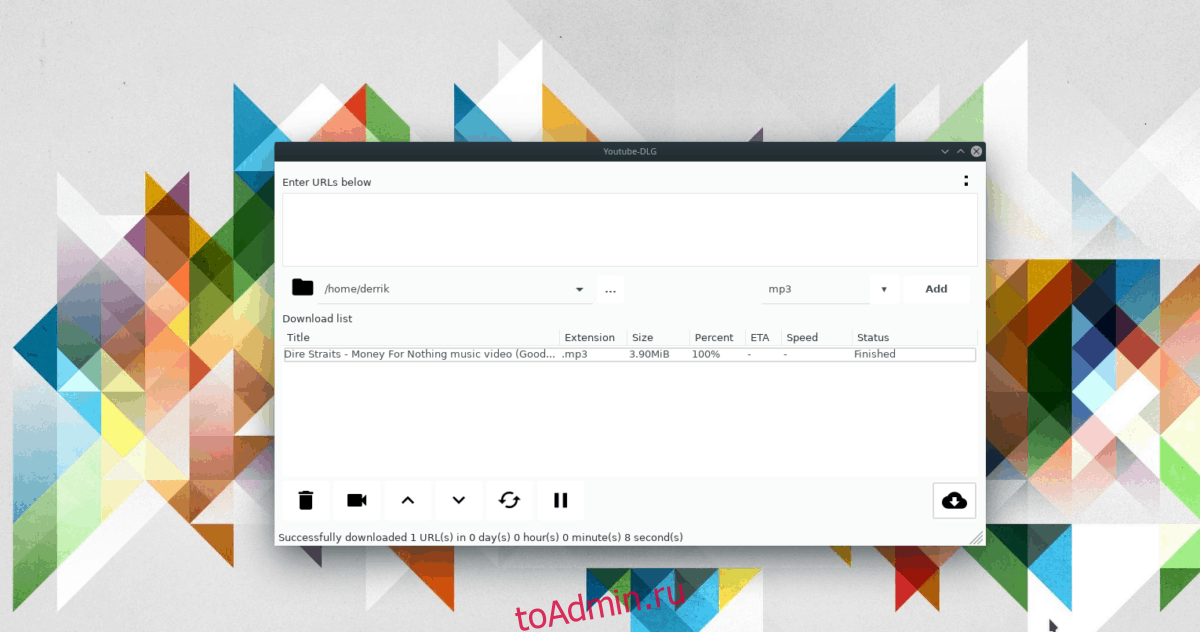
Чтобы сохранить любимое видео с YouTube на ПК с Linux в виде песни, сделайте следующее.
Шаг 1. Перейдите на YouTube.com, найдите свой любимый музыкальный клип, видеоклип и т. Д. И скопируйте его в буфер обмена.
Шаг 2. Откройте приложение YouTubeDL с графическим интерфейсом на рабочем столе Linux.
Шаг 3. Вставьте URL-адрес видео YouTube в поле под текстом «Введите URL-адреса ниже».
Шаг 4: Найдите раскрывающееся меню справа и установите для него значение «MP3». Затем нажмите «Добавить».
Шаг 5: Нажмите кнопку облака в правом нижнем углу, чтобы начать кодирование. Когда процесс будет завершен, ваш вновь созданный файл MP3 будет в / home / username /.
Сохраняйте видео с YouTube в формате Mp4 с помощью графического интерфейса YouTube-DL
Многие люди предпочитают сохранять видео YouTube в виде файлов MP4 для просмотра в автономном режиме из-за медленных или прерывистых сетевых подключений. С YouTube-DL пользователям необходимо указывать аргументы кодека и т. Д. Вручную. В отличие от этого, графический интерфейс YouTube-DL позволяет сделать это так же просто, как щелкнуть параметр в меню.
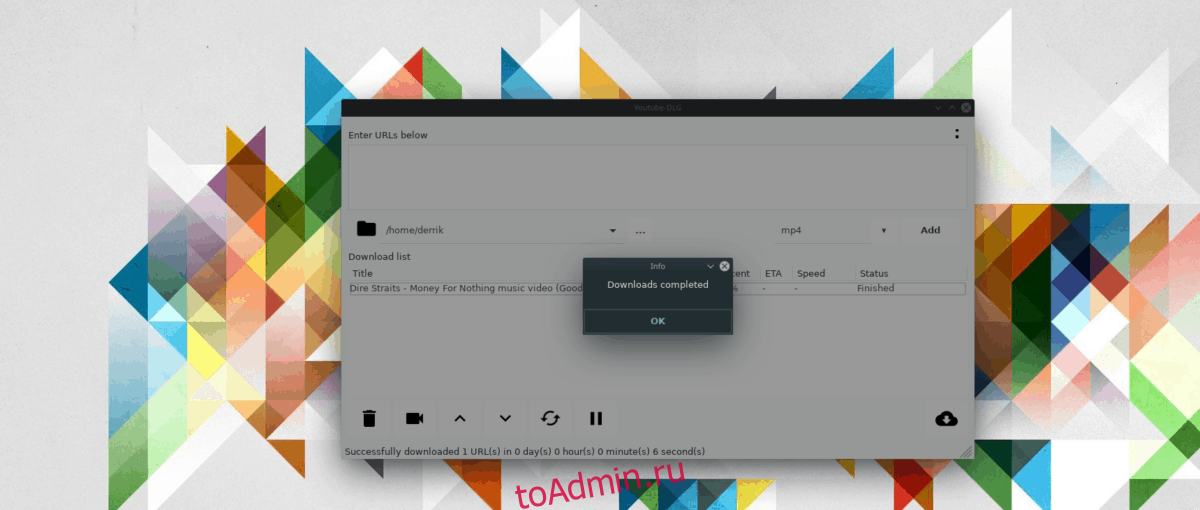
Чтобы сохранить видео YouTube в формате MP4 на рабочем столе Linux, следуйте пошаговым инструкциям ниже.
Шаг 1. Перейдите на сайт YouTube.com, найдите видео, которое вы хотите сохранить как файл MP4 на своем компьютере, и скопируйте URL-адрес в буфер обмена.
Шаг 2. Откройте инструмент YouTubeDL GUI и вставьте URL-адрес в поле с надписью «Введите URL-адреса ниже».
Шаг 3: Найдите раскрывающийся список справа и установите для него значение «MP4». Затем нажмите «Добавить».
Шаг 4: Нажмите кнопку облака в правом нижнем углу, чтобы начать кодирование. Когда видео не сохраняется, его можно будет смотреть в / home / username / на вашем компьютере.
